Windows 10で欠落しているデフォルトの電源プランを復元する方法

このガイドでは、Windows 10でデフォルトの電源プラン(バランス、高パフォーマンス、省電力)を復元する方法を詳しく解説します。
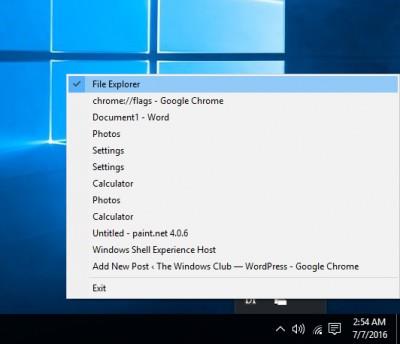
Windows 10には、画面上に留まるオプションを提供するアプリがいくつかありますが、そうでないアプリもあります。したがって、必要に応じてサードパーティのツールを使用する必要があります。 Quantrimang によるこの記事では、Windows 10 の画面に常に表示されるアプリケーションをインストールする際に役立つ 10 個のツールを紹介します。
1.ターボトップ
TurboTop は、システム トレイの下で実行できるコンパクトなユーティリティです。他のウィンドウの上に浮かせたいウィンドウを選択できます。 TurboTop はシンプルなツールであるため、カスタマイズがなく、キーボード ショートカットもサポートしていません。
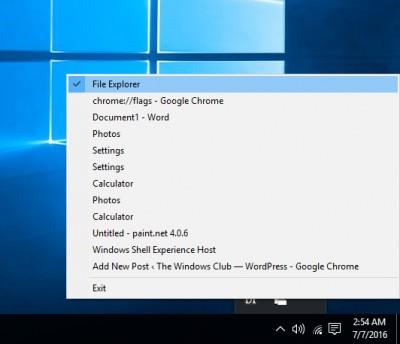
2.オントップレプリカ
OnTopReplica は、DWM サムネイル ライブラリと Windows フォーム Aero を使用して、ウィンドウのリアルタイム クローン バージョンを作成する優れたツールです。ウィンドウを選択するか、画面上の特定の領域を指定することでクローンを作成できます。
ウィンドウのサイズを好みに合わせて簡単に変更したり、その他のいくつかのパラメーターをカスタマイズしたりできます。 OnTopReplica を使用すると、クローン領域の透明度を変更したり、画面上のクローンの位置をロックしたりすることもできます。キーボード ショートカットを選択して、画面上にクローンを作成したり、クローン ウィンドウの表示/非表示を切り替えることもできます。
3. 常にトップに
Always On Top は、画面上の他のすべてのアプリケーションの上にフローティング ウィンドウを設定できる小さなユーティリティです。 Always On Top をダウンロードして実行し、キーの組み合わせを押して有効にするだけです。
キーボード ショートカットのサポートにより、Always On Top により、画面上にフローティング ウィンドウを設定するプロセスがより迅速かつ簡単になります。ウィンドウを選択し、Ctrl + Space を押して強調表示するだけです。
4. デスクピン
DeskPins も、Windows デスクトップ上にフローティングするアプリケーションのインストールに役立つ小型軽量ツールです。
5. ウィンドウトップ
無料ツール WindowTop を試してみることもできます。 WindowTop を使用すると、透明度を調整したり、フローティング ウィンドウをクリックしたり、ダーク モードを有効にしたりできます...
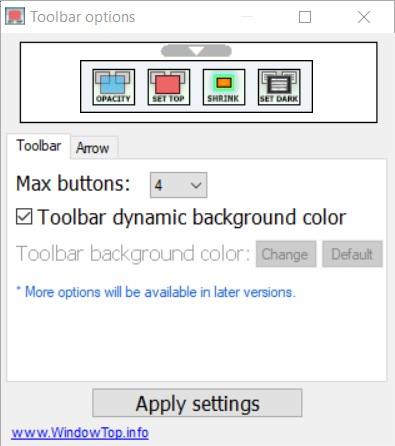
参照できるその他のツール:
あなたの成功を祈ります。また、Quantrimang に関する他の多くの素晴らしいヒントを参照することをお勧めします。
このガイドでは、Windows 10でデフォルトの電源プラン(バランス、高パフォーマンス、省電力)を復元する方法を詳しく解説します。
仮想化を有効にするには、まず BIOS に移動し、BIOS 設定内から仮想化を有効にする必要があります。仮想化を使用することで、BlueStacks 5 のパフォーマンスが大幅に向上します。
WiFi 接続に接続するときにドライバーが切断されるエラーを修正する方法を解説します。
DIR コマンドは、特定のフォルダーに含まれるすべてのファイルとサブフォルダーを一覧表示する強力なコマンド プロンプト コマンドです。 Windows での DIR コマンドの使用方法を詳しく見てみましょう。
ソフトウェアなしで Windows 10 アプリをバックアップし、データを保護する方法を説明します。
Windows のローカル グループ ポリシー エディターを使用して、通知履歴の削除やアカウントロックの設定を行う方法を説明します。
重要なリソースを簡単に監視及び管理できる<strong>IP監視</strong>ソフトウェアがあります。これらのツールは、ネットワーク、インターフェイス、アプリケーションのトラフィックをシームレスに確認、分析、管理します。
AxCrypt は、データの暗号化に特化した優れたソフトウェアであり、特にデータ セキュリティに優れています。
システムフォントのサイズを変更する方法は、Windows 10のユーザーにとって非常に便利です。
最近、Windows 10にアップデートした後、機内モードをオフにできない問題について多くのユーザーから苦情が寄せられています。この記事では、Windows 10で機内モードをオフにできない問題を解決する方法を説明します。








